* 이 포스팅은 일부 아이폰 라이프의 오늘의 팁 뉴스레터입니다. 가입하기. *
가족 공유를 설정하는 방법을 알고 싶으십니까? Apple 가족 공유는 앱, 음악, 책, 영화와 같은 미디어, 심지어 iCloud 저장 공간 요금제까지 가족과 공유할 수 있는 좋은 방법입니다. 당신은 또한 그것을 사용할 수 있습니다 자녀의 기기 사용 시간 및 구매를 관리하기 위해. Apple Music, Books 및 App Store 구입 항목을 가족(정말 구입하고 싶어하는 집에 있는 모든 사람이 들을 수 있도록 같은 노래를 세 번?), 가족 공유 계정을 설정하는 작업은 다음과 같습니다. 벅찬. 다음은 가족 공유 계정을 설정하는 방법에 대한 빠른 자습서입니다.
방법은 이미 다뤘습니다. Apple 가족 공유 초대 보내기 및 수락하기, 사용하는 방법 앱과 음악을 공유하는 Apple Family Sharing, 그리고 Apple Cash Family를 설정하는 방법. 더 멋진 iPhone 자습서를 보려면 무료로 확인하십시오. 오늘의 팁.
가족 공유를 설정하기 전에 알아야 할 5가지 사항:
- 가족 공유를 설정한 성인을 가족 대표라고 합니다. 구매 공유가 활성화되면 다른 가족 구성원이 구매한 모든 항목은 가족 대표가 Apple에 등록한 결제 방법을 사용하여 결제됩니다. (그렇지 않으면 다음을 사용해야 합니다. 해결 방법 각 가족 구성원이 자신의 자금을 사용할 수 있도록)
- 자녀를 포함한 각 가족 구성원은 별도의 Apple ID가 있어야 합니다. 자녀가 아직 Apple ID가 없는 경우 지금 자녀의 Apple ID를 설정하십시오..
- 귀하와 귀하의 가족 구성원 모두 iOS 8 이상을 사용해야 합니다.
- 각 사람은 한 번에 한 가족만 될 수 있습니다.
- 가족 공유 그룹은 6명으로 제한됩니다.
가족 공유를 설정하는 방법:
- 열려있는 설정.
- 수도꼭지 당신의 이름 메뉴 상단에.
- 선택하다 가족 공유 설정.
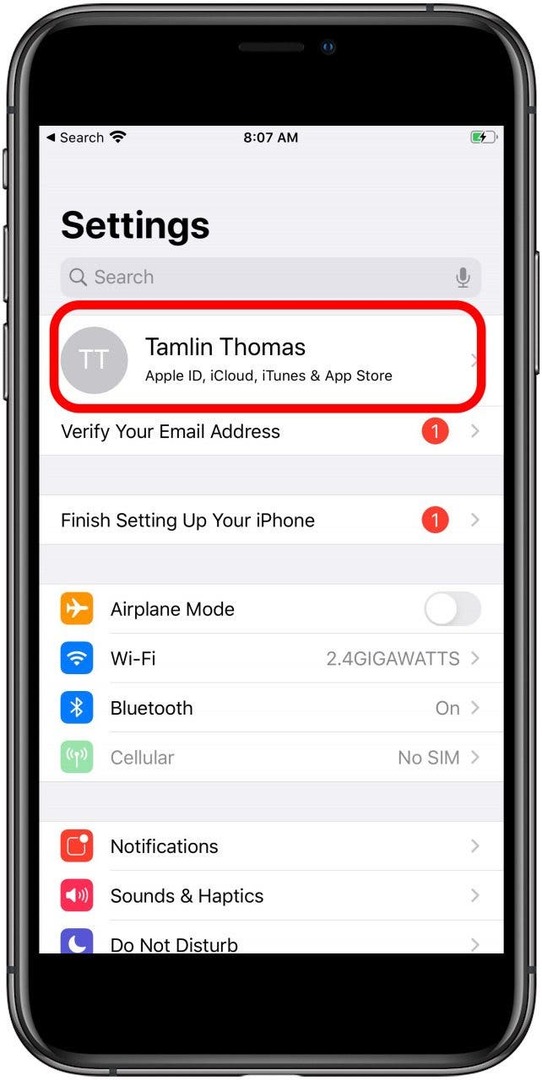
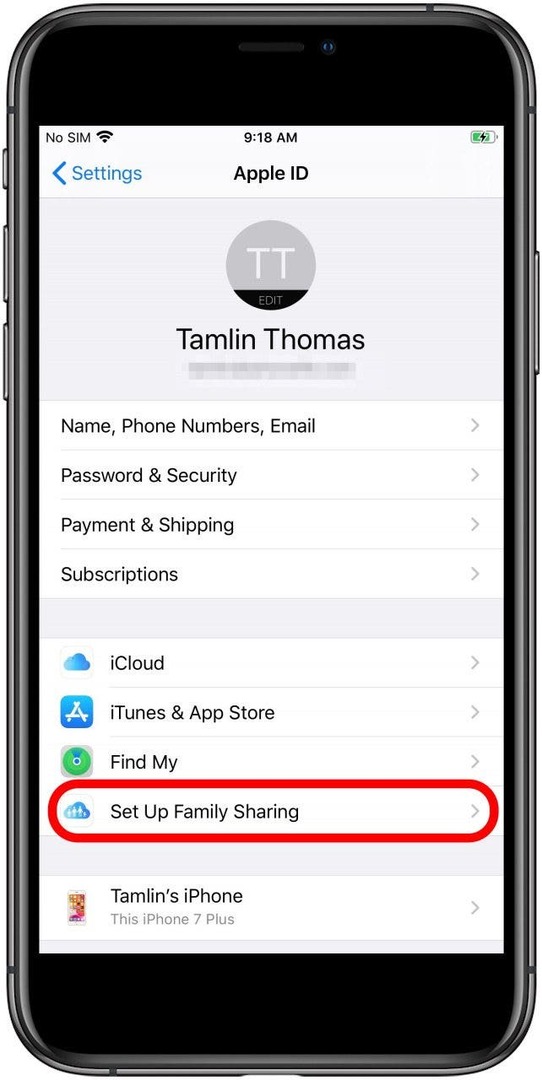
- 수도꼭지 시작하다.
- 다음 화면은 가족 그룹과 공유할 수 있는 기능에 대해 알려줍니다.
- 설정하려는 첫 번째 공유 기능을 선택합니다. 나중에 다른 기능에 대한 공유 설정을 조정할 수 있습니다. 이 경우 나는 다음과 같이 시작합니다. iTunes 및 App Store 구매.
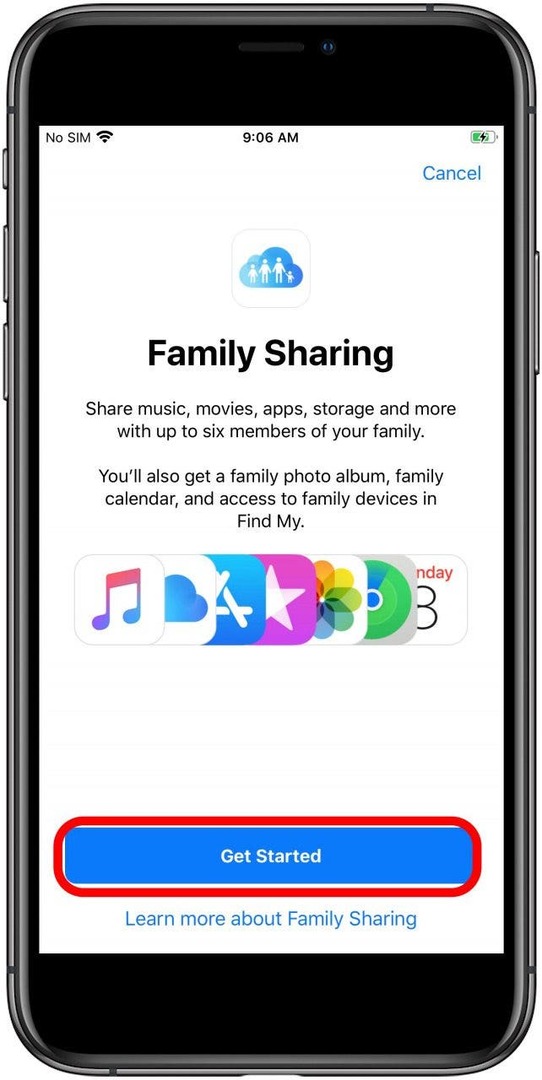
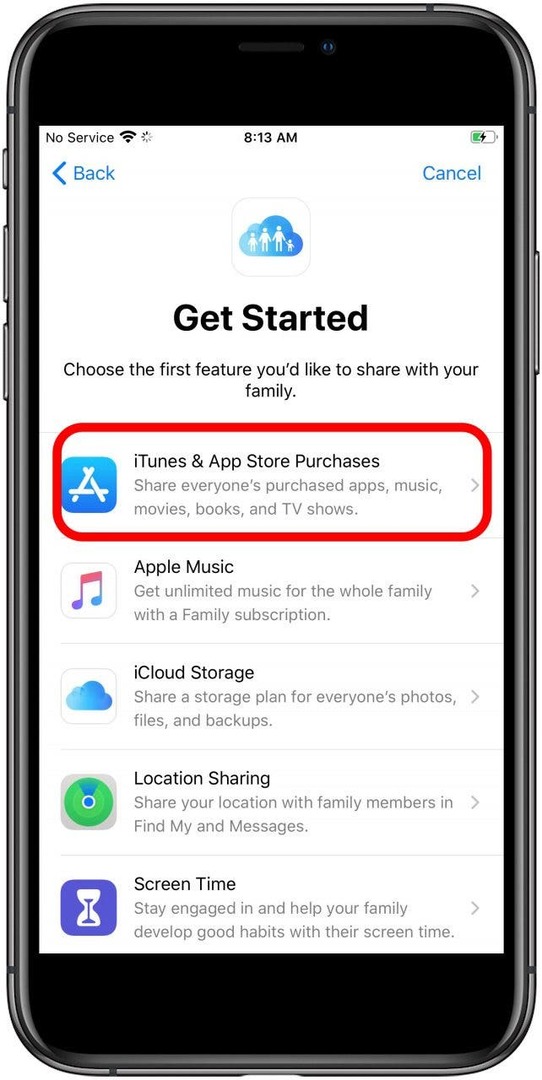
- 이 화면에는 Apple에 등록된 현재 결제 방법이 표시됩니다. 정보가 최신인지 확인하고 계속하다.
- 이제 할 수 있습니다. 가족 구성원 추가 시작 가족 공유 그룹으로 이동합니다.
- 언제든지 가족과 정보를 공유하는 방법과 공유하는 기능을 조정할 수 있습니다. 그냥 가 설정, 탭 이름, 선택 가족 공유.
다음과 같은 훌륭한 가족 공유 도움말을 보려면 다른 가족 구성원에게 일부 구매 항목을 숨기는 방법, 가입 오늘의 무료 정보 뉴스레터.
프로 팁:가족 공유의 최신 기능은 최대 6명의 가족 구성원과 신용 카드를 공유할 수 있다는 것입니다. 이 사람들은 18세 이상인 한 신용을 함께 키울 수 있습니다. 이것은 젊은이들이 신용을 쌓기 시작하고 배우자가 s에 대한 훌륭한 방법입니다.Apple Card Family와 함께 신용 카드를 공정하게 사용하십시오..